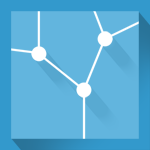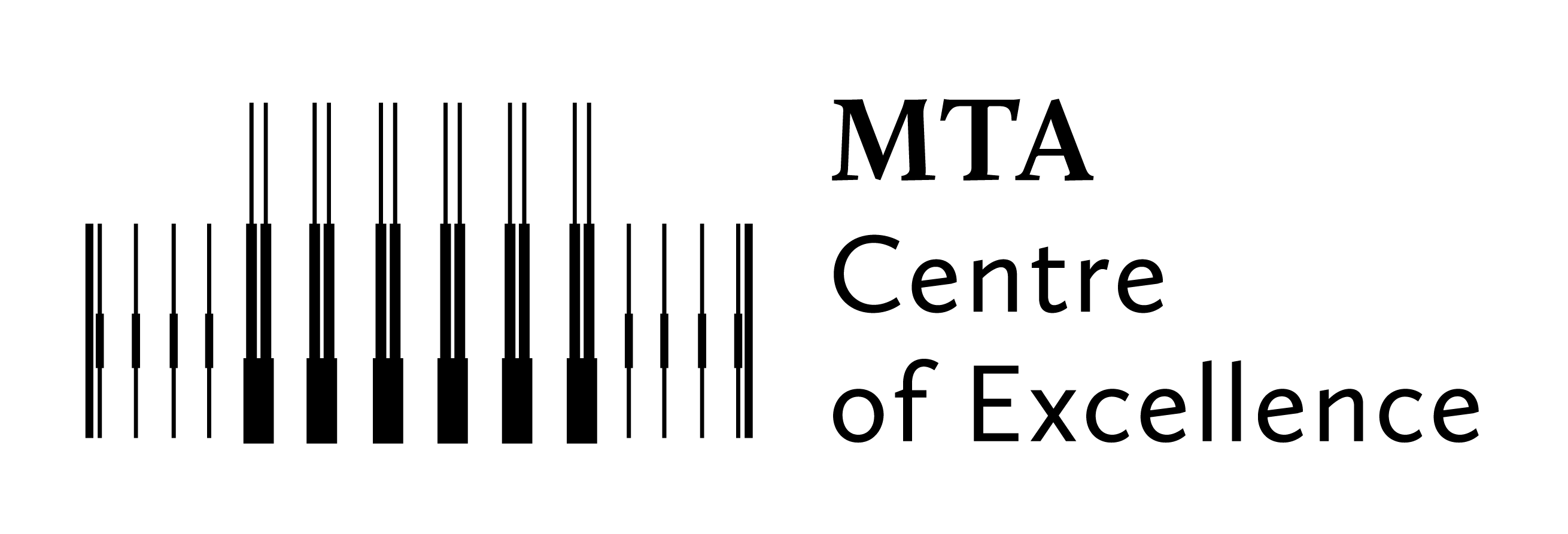A bitwarden.wigner.hu és a bitwarden jelszókezelő használata
A jelszavak kényelmes és biztonságos kezelése nem könnyű - és rendkívül kockázatos, ha ugyanazt a jelszót használjuk mindenütt.
A legjobb megoldás a jelszókezelő program (password manager) használata, amellyel biztonságosan és könnyen tudjuk a jelszavainkat kezelni!
A https://bitwarden.wigner.hu jelszókezelő szerverre a Wigner FK munkatársai a kutatóközponti email címükkel szabadon regisztrálhatnak. A regisztráció lépései:
- Látogassuk meg a https://bitwarden.wigner.hu weboldalt
- Kattintsunk a "Create Account" gombra
- Töltsük ki az "Email address" mezőt a kutatóközponti email címünkkel
- Írjuk be a teljes nevünket a "Your Name" mezőbe
- Válasszunk egy jelszót és írjuk be a "Master Password és "Re-type Master Password" mezőkbe. Érdemes egy mondatot, verssort, idézetet kiválasztani. A jövőben csak erre a mester jelszóra lesz szükségünk a bitwarden jelszókezelő alkalmazásba való belépéskor, Ezt a jelszót írjuk le és zárjuk el egy biztonságos helyen: ha elfelejtjük, akkor jelszókezelőben tárolt adatokhoz nem tudunk többé hozzáférni! Elveszett mester jelszó esetén a rendszergazdák sem tudnak segíteni, ők sem férnek hozzá a bitwarden rendszerben tárolt adatokhoz!
- Kattintsuk be a szolgáltatás használatával kapcsolatos gombot (Terms of Services, Privacy Policy)
- Küldjük el a regisztrációnkat a "Submit" gombra kattintva.
A regisztráció folyamatáról készítettünk egy rövid videót. A regisztráció után a jelszókezelő program az összes általunk használt eszközre (webböngésző program, desktop, laptop, okostelefon) letölthető és telepíthető:
- webböngészőknél (Google Chrome, Firefox, Microsoft Edge, stb.) a kiterjesztései, bővítményei közül kiválasztva: Firefoxról készítettünk egy videót
- laptopok, desktopok: https://bitwarden.com/download/ oldalról letöltve
- Android telefonon a PlayStore-ból
- Apple telefonon az AppStore-ból
A telepítés után a bitwarden kiterjesztés/alkalmazás első elindításakor a lépések a következők:
- Kattintsunk a Beállítások/Settings gombra ("fogaskerék" ikon)
- A Server URL mezőbe adjuk meg a https://bitwarden.wigner.hu-t
- Mentsük el a "Save" gombra kattintva
- Kattintsunk a "Log in" gombra
- Adjuk meg az email címünket és a bitwarden mester jelszónkat
Ezzel beléptünk és használni tudjuk a jelszókezelőt! A Firefoxról készült videó az egész folyamatot tartalmazza.
Néhány gyakorlati tanács a bitwarden jelszókezelő használatához:
- A böngészők esetében alapértelmezett a weboldal címében a domain részre (webmail.kfki.hu esetében csak a kfki.hu-ra) való egyezés-keresés. Ehelyett éremes alapértelmezettként a "Host"-ot beállítani a Settings->Options->Default URI Match Detection menüpont alatt.
- Ahhoz, hogy minden eduid-vel azonosított szolgáltatásunkra egy bitwarden mintával tudjunk belépni, a következőket érdemes beállítani:
| Név | eduid |
| URI | https://eduid.wigner.hu/simplesaml/ |
| Starts with | (Base domain vagy Host helyett) |
- Android rendszereken az eduroam telepítő (eduroamCAT) a következő URI-val állítható be: androidapp://uk.ac.swansea.eduroamcat
- Adnroid rendszereken a K-9 mail levelező program a következő URI-val állítható be: androidapp://com.fsck.k9